Reklame
De siger, at hvis der er noget på Internettet, forbliver det der, i en eller anden form, for evigt. Dette er dog ikke strengt sandt. Hvis et firma som Google lukker en af deres tjenester ned Sådan beskytter du dig mod lukning af onlinetjenesterGoogles uheldige beslutning om at lukke sin RSS-læseservice, Google Reader, er en vigtig påmindelse om, hvor upålidelig skyen kan være. Når du bruger gratis onlinetjenester, og i nogle tilfælde endda nogle ... Læs mere , vil dataene inde i være forsvundet for evigt. Regelmæssige sikkerhedskopier er vigtige, selv for data, der findes i skyen.
Ikke alt for mange mennesker ved, at du kan lave sikkerhedskopier af dine online- og sociale mediekonti, og det er en skam, fordi alle burde gøre det. Tweets om din middag i aftes er muligvis ikke relevante i dag, men om 50 år fra nu af kan du læse din tweets og humrer ved tanken om konens frygtelige madlavning og hvordan du smittede salmonella fra hende omeletter. Åh, de gode gamle dage.
Lad os se på forskellige sociale mediesider og se, hvordan du downloader din historie, for når du bygger dit præsidentbibliotek.
Library of Congress (LOC) arkiverer nu tweets, men du kan også trække en LOC og få dine egne kopier. Twitter er død simpelt, når det gælder sikkerhedskopiering af alt, hvad du nogensinde har indtastet på din konto.
Log ind, og gå derefter til dine indstillinger. I Konto fane, rulle ned til Indhold sektion, og du vil se dette:
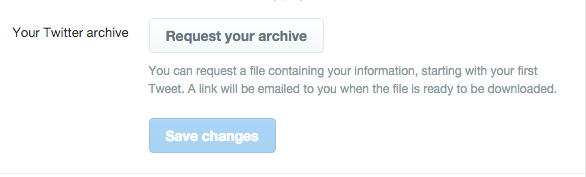
Klik Anmod om dit arkiv og så Gem ændringer. Derefter udarbejdes dit arkiv, normalt inden for 24 timer (ofte mindre), og du får tilsendt et link, som bringer dig tilbage til dine Twitter-indstillinger. Der vil du være i stand til at downloade en zip-fil, der indeholder de filer, du har brug for for at se dine tweets på sin egen unikke HTML-side.
For at give dig en idé om, hvordan siden ser ud, kan du se min, som jeg konstant uploader til min hjemmeside. Du kan se, at min allerførste tweet tilbage i 2007 informerede verden om, at jeg havde influenza. Wow. Spændende ting, eller hvad?
Der er selvfølgelig andre måder at tage backup af dine Twitter-data på Vidste du, at Twitter sletter dine gamle tweets? Sådan sikkerhedskopierer du demBetydningen af backup kan aldrig overdrives. Ligegyldigt hvad det er, hvis det er vigtigt for dig, skal du tage backup af det. Du ved aldrig, hvornår noget kan mislykkes, og du finder dig selv, at du har taget ... Læs mere , men hvis Twitter giver dig en officiel løsning med et enkelt klik, hvorfor så opfinde hjulet igen?
Facebook er også meget let at hente dine data. Efter log-in skal du fortsætte direkte til din Generelle kontoindstillinger, ikke gå Go, indsamle ikke $ 200. I bunden ser du dette:
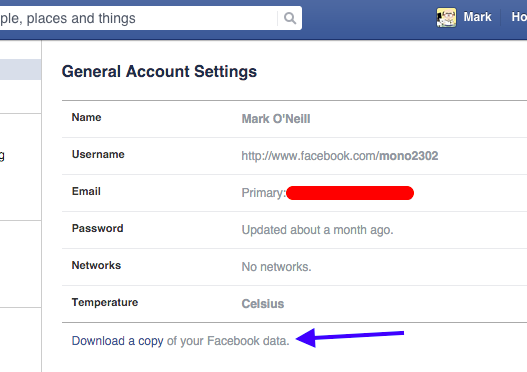
Klik på Download en kopi af dine Facebook-data.
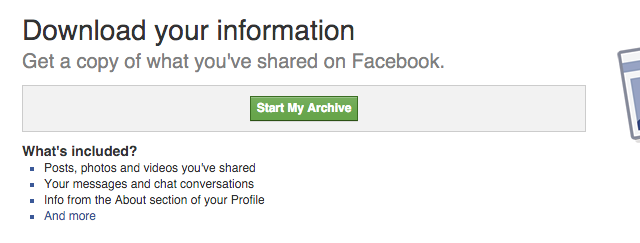
Når du har klikket Start mit arkiv, vil det blive forberedt på dig, og ligesom Twitter får du sendt et link til en zip-fil.
Hvis du kun er efter dine fotos, Aaron gik over 5 mulige metoder 5 værktøjer til sikkerhedskopiering og download af dine Facebook-fotosFacebook har i lang tid været det sted, hvor vi lægger vores billeder online. Hvorfor? Fordi det er et praktisk sted, hvor alle, vi kender, kan se, hvad vi laver. Men hvad med en ... Læs mere at du måske vil tjekke ud, og Tina diskuterede, hvordan man kun skulle gøre det sikkerhedskopiere dine Facebook-kontakter Sådan sikkerhedskopierer du dine Facebook-kontakter til enhver e-mail-konto [Ugentlige Facebook-tip]Facebook gør mange aspekter af dit liv mere praktisk. Det er en nem måde at holde kontakten på, den minder dig om dine venners fødselsdage, og det kan synkronisere dine kontakter og Facebook-begivenheder til dine ... Læs mere . Men den officielle Facebook-metode giver dig hele partiet - også Pokes.
Instagram er hvor du bliver tvunget til at bruge en tredjepart-klient, da jeg ikke var i stand til at finde nogen officiel måde af Instagram til at lave nogen sikkerhedskopiering. Det bedste tredjepartsværktøj, du kan bruge, hvis du er en stor Instagrammer, er Instaport.me. Hvad der gør det endnu bedre er, at fotoeksporten er mere eller mindre øjeblikkelig.
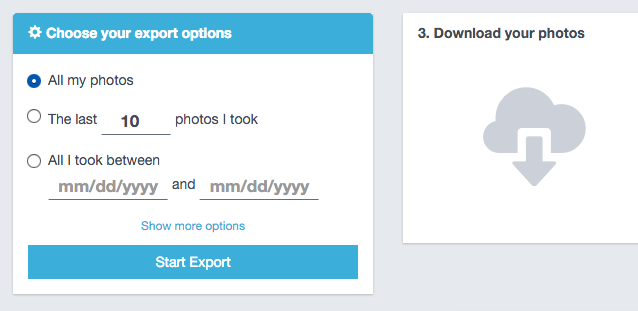
Log ind og give Instaport retten til at få adgang til din Instagram-konto. Angiv derefter hvilke fotos du ønsker (se ovenstående skærmbillede). Når du klikker på Start eksport, vil det begynde at bære væk. Den tid det tager afhænger naturligvis af antallet af fotos, du har. Da jeg ikke har mange, tog det kun 30 sekunder for mig.
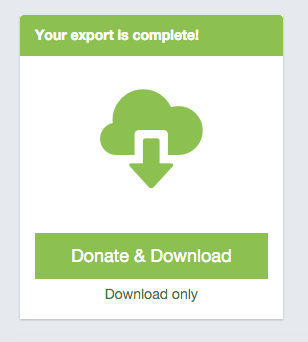
Det vil bede dig om en donation, men du behøver ikke at give en, hvis du ikke vil. Når du klikker på download-knappen, spytter den en zip-fil med alle dine snaps indeni.
LinkedIn tilbyder en officiel måde at eksportere dine data på, inklusive dine kontakter, statusopdateringer og mere.
Efter logning, gå til indstillingssiden, rulle ned og klikke på Konto fane. Der på højre side vil du se et link, der siger "Anmod om et arkiv med dine data"

På næste side får du at vide, at det vil tage op til 72 timer at forberede dig, og du har en knap til at trykke på for at sende din anmodning. Efter min erfaring har LinkedIn været ret hurtig med at sammensætte alt sammen. Det har aldrig været 72 timer.
Flickr
Med Flickr er der ingen officiel metode til sikkerhedskopiering, men en hurtig søgning med min gamle ven, Mr. Google, kaster utallige apps fra tredjepart, der vil gøre jobbet for dig. Den, som alle er begejstret for, er Bulkr.
Den gratis version af Bulkr har dog sine begrænsninger. En af dem er, at du ikke kan få adgang til de originale versioner af dine fotos - du kan kun vælge mellem små, mellemstore og store.
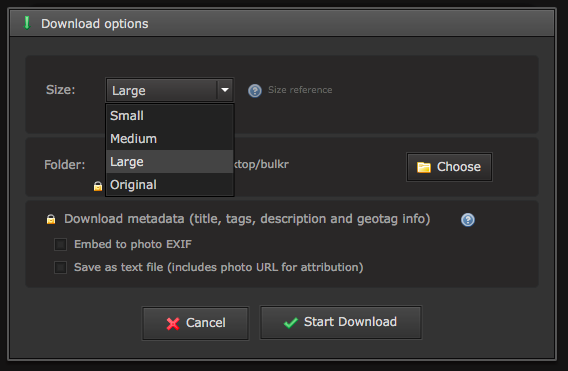
Hvis du vil have den originale størrelse, skal du åbne tegnebogen og opgradere til Pro, der er $ 25 om året, eller en engangsbetaling på $ 29. Men for mig (og jeg tror for mange andre), er stort godt nok.
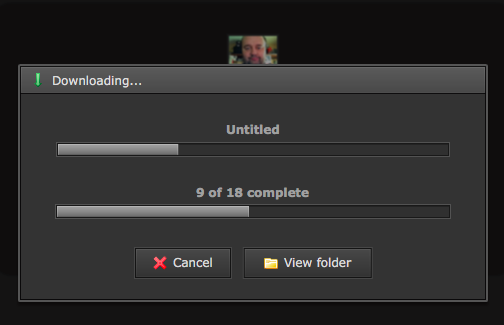
Fotos gemmes i en mappe på dit skrivebord, og processen er meget hurtig.
At finde en til Pinterest ville have fået mig til at rive mit hår ud, hvis jeg havde noget. Der er så mange apps, der lover alt, men i sidste ende flunkede de alle Mark-smagstesten.
Jeg troede, at jeg endelig havde æstet det, da jeg fandt PinBack, men det giver kun direkte webadresser til de websider, hvor billederne kommer fra - ikke selve billederne! Hvad skal du gøre med det? Besøg potentielt hundreder af websteder og download hvert enkelt billede individuelt? (Antages, at billedet stadig er på den side.) Hvem har tid til det?
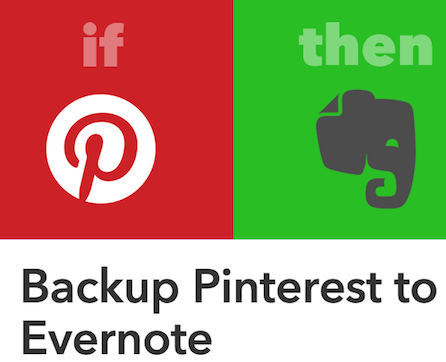
I sidste ende var den eneste løsning, jeg kunne finde, IFTTT, som har en Pinterest-kanal. Dette var den, jeg brugte, men problemet er, at opskriften ikke er tilbagevirkende. Med andre ord sikkerhedskopierer det ikke dine gamle pins - bare dem, du laver fra nu af.
Hvis Evernote ikke er din ting, kan du gøre det lav din egen opskrift Den ultimative IFTTT-guide: Brug nettets mest kraftfulde værktøj som en professionelHvis dette er det, også kendt som IFTTT, er en gratis webbaseret service til at få dine apps og enheder til at arbejde sammen. Ikke sikker på, hvordan du bygger din applet? Følg denne vejledning. Læs mere at få nålene sendt til hvor du vil - forudsat at IFTTT selvfølgelig understøtter det. Men i disse dage kan du få det til at gøre meget.
En anden mulighed - hvis du er i RSS - er at få dit upublicerede Pinterest RSS-feed og abonnere på det i en RSS-læser. Dit feed ville være:
https://www.pinterest.com/USERNAME/feed.rss
Men jeg er virkelig skuffet over Pinterest. De skulle give noget officielt i stedet for disse rodede hackjobs.
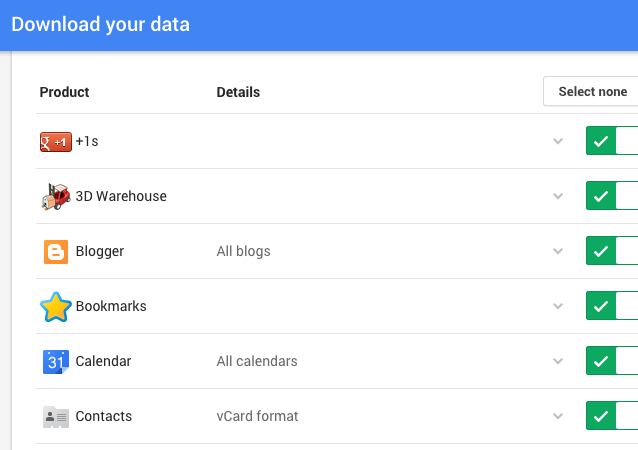
Google på den anden side gør det absurd let. De giver dig mulighed for at eksportere data fra NOEN af deres tjenester med deres Take-out service. Det er bare et tilfælde af at logge ind, markere dem, du ønsker, vælge din leveringsmetode (e-mail-link eller downloade til Google Drev) og derefter sende anmodningen fra. Google siger, at hele processen kan tage dage, men efter min erfaring er det længste, de nogensinde har taget, 24 timer.
Hvis det kun er din Gmail, Kalender og Opgaver, du er ude efter, er en anden mulighed at Brug en desktop e-mail-klient såsom Thunderbird eller Outlook og brug POP3- eller IMAP-protokollen til at få kopier sendt til dit skrivebord. Naturligvis skal du sikre dig, at du har nok plads på din harddisk (vedhæftede filer kan fylde plads) og være klar til, at din computer går langsommere, når desktop-klienten trækker alle dine e-mails ind.
Hvilke konti har vi savnet?
Der er tydeligvis meget flere tjenester derude med deres egne sikkerhedskopieringsløsninger. Fortæl os i kommentarerne, hvilke af dine favoritter, vi forsømte at nævne, samt hvordan vi sikkerhedskopierer denne service.
Mark O'Neill er freelance journalist og bibliofil, der har fået ting offentliggjort siden 1989. I 6 år var han administrerende redaktør for MakeUseOf. Nu skriver han, drikker for meget te, bryder arm med sin hund og skriver noget mere. Du kan finde ham på Twitter og Facebook.


